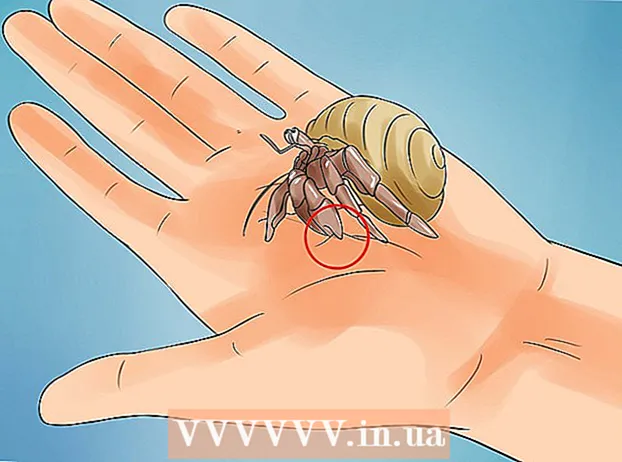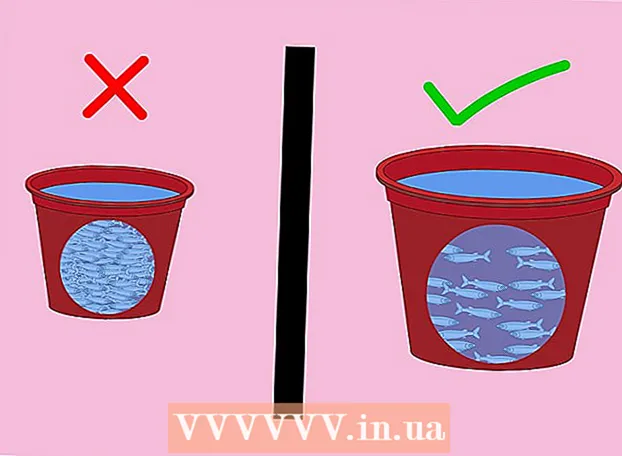Auteur:
Lewis Jackson
Date De Création:
13 Peut 2021
Date De Mise À Jour:
1 Juillet 2024

Contenu
Ce wikiHow vous apprend comment changer le fuseau horaire sur un ordinateur Linux. Vous pouvez changer le fuseau horaire sur n'importe quelle distribution Linux à l'aide de la ligne de commande ou du menu de la ligne de commande pour les différentes versions de Linux. Si vous utilisez Mint, Ubuntu ou une autre distribution avec l'interface utilisateur et le menu de configuration simple, vous pouvez également modifier le fuseau horaire ici.
Pas
Méthode 1 sur 4: par ligne de commande
. L'option a un triangle vers le bas dans le coin supérieur droit de l'écran. Un menu déroulant apparaîtra.

Cliquez sur l'icône "Paramètres" de la clé et du tournevis dans le coin inférieur gauche du menu déroulant. Le centre de contrôle Ubuntu s'ouvrira.
Faites défiler vers le bas et cliquez Détails (Détail). L'option se trouve en bas de la barre sur le côté gauche de la fenêtre.
- Assurez-vous que le pointeur de votre souris est sur la barre latérale gauche lors du défilement.

Cliquez sur Date et heure (Date et heure). Cet onglet se trouve sur le côté gauche de la fenêtre.
Désactivez le fuseau horaire automatique. Cliquez sur le bouton bleu "Fuseau horaire automatique" au milieu de la page pour le désactiver.
- Si le commutateur "Fuseau horaire automatique" est grisé, ignorez cette étape.

Cliquez sur Fuseau horaire près du bas de la fenêtre. Le menu Fuseau horaire s'ouvre.
Sélectionnez un fuseau horaire. Cliquez sur votre position approximative sur la carte du monde pour la sélectionner. L'heure changera pour correspondre au fuseau horaire de la zone que vous choisissez.
Fermez la fenêtre pour enregistrer les paramètres. Le fuseau horaire approprié sera mis à jour. publicité
Méthode 4 sur 4: Utilisation de l'interface utilisateur graphique sur Mint
Ouvrez le menu. Cliquez sur Menu dans le coin inférieur gauche de l'écran.
Cliquez sur l'icône grise des paramètres du système à deux vitesses. Les options se trouvent sur le côté gauche de la fenêtre Menu.
Cliquez sur Date et heure se trouve dans le groupe d'options "Préférences".
Cliquez sur Ouvrir (Déverrouiller) sur le côté droit de la fenêtre.
Saisissez le mot de passe utilisateur lorsque vous y êtes invité. Entrez le mot de passe que vous utilisez pour vous connecter à votre ordinateur.
Cliquez sur Authentifier (Vérifier) se trouve au bas de la boîte de dialogue contextuelle. Le menu Date et heure sera déverrouillé.
Sélectionnez un fuseau horaire. Cliquez sur la barre verticale sur la carte pour sélectionner un fuseau horaire. L'horloge sur le côté droit de la page change immédiatement pour refléter l'heure du fuseau horaire sélectionné.
Cliquez sur Fermer à clé (Verrouiller) sur le côté droit de la fenêtre pour enregistrer le fuseau horaire personnalisé. Le menu Date et heure sera verrouillé. publicité
Conseil
- Sur RedHat Linux, Slackware, Gentoo, SuSE, Debian, Ubuntu et quelques autres versions "régulières", la commande pour afficher et changer l'heure est "date", pas "horloge".
- Sur les téléphones mobiles et les petits appareils exécutant des systèmes d'exploitation Linux, le fuseau horaire est stocké différemment.
avertissement
- Certaines applications (comme PHP) ont leur propre paramètre de fuseau horaire qui est différent du fuseau horaire du système.
- Sur certains systèmes, il existe un utilitaire pour définir le fuseau horaire correct et le modifier en fonction de la configuration du système. Par exemple, il existe un utilitaire "tzsetup" ou "tzconfig" sur Debian.